Para realizar filtros de período para os Widgets inseridos na página do Portal, utilizando o TimeSlider, realize os seguintes passos:
- Adicione o Widget do TimeSlider na sua página do Portal;
- Agora vamos configurar toda a página do portal para seguir as configurações de data do TimeSlider, para isso, clique no botão com três pontos acima, e depois em “Dashboard settings”;
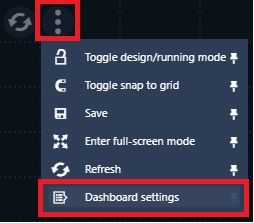
3. Na janela aberta, clique no botão “Advanced”;

4. Na janela de configuração da página do dashboard, na propriedade TimeRange, clique na opção entre o nome da propriedade e o valor, e selecione a opção “Binding” ;

5. Na janela de configuração do binding, selecione para associar com widgets, localize o TimeSlider1, selecione a propriedade “value” do TimeSlider, e clique em OK;
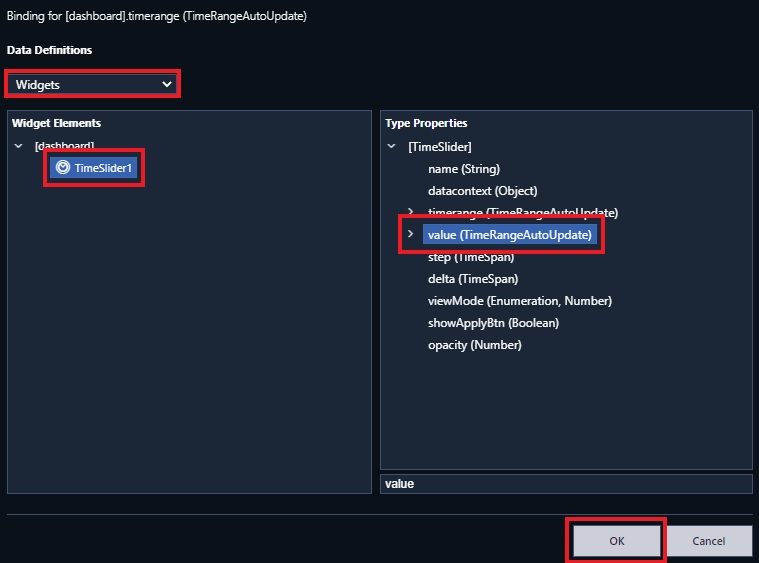
6. Pressione OK na janela de configurações do dashboard.
Agora, para todos os demais Widgets que desejar que siga as configurações de período de pesquisa do TimeSlider, devemos configurar sua propriedade TimeRange, com um binding para o TimeRange do Dashboard, conforme imagem abaixo:

Desta forma, os widgets configurados, seguirão o período do TimeSlider.
